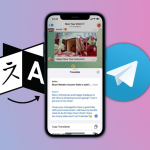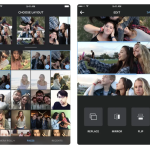Η αλλαγή μεγέθους εικόνων μπορεί να είναι μια κουραστική εργασία, ειδικά όταν δεν έχετε προηγούμενη εμπειρία με λογισμικό επεξεργασίας εικόνων. Είτε πρόκειται για την κεφαλίδα ενός ιστότοπου είτε για την εικόνα εξωφύλλου του προφίλ σας στο Facebook, συνιστάται η χρήση αλλαγμένου μεγέθους εικόνων με τις σωστές διαστάσεις για να αποφευχθεί η οδοντωτή περικοπή της εικόνας. Οι περισσότεροι ιστότοποι που σχετίζονται με εκπαιδευτικά ιδρύματα, κρατικές υπηρεσίες, αναζητήσεις εργασίας και πολλές άλλες χρειάζονται επίσης εικόνες συγκεκριμένης διάστασης. Ως εκ τούτου, οι άνθρωποι πρέπει να παλέψουν να αλλάξουν το μέγεθος των διαστάσεων των εικόνων τους με τη σειρά.
Υπάρχουν πολλοί τρόποι για να αλλάξετε το μέγεθος μιας εικόνας στους υπολογιστές σας. Μπορείτε να το κάνετε χρησιμοποιώντας λογισμικά επεξεργασίας εικόνας όπως το Photoshop, το Skylum Luminar και πολλά άλλα. Μπορείτε ακόμη και να αλλάξετε το μέγεθος μιας εικόνας χρησιμοποιώντας διαδικτυακά εργαλεία αριθμών και επεκτάσεις Chrome, αλλά υπάρχει επίσης ένας τρόπος να προσαρμόσετε τις διαστάσεις μιας εικόνας χωρίς να χρησιμοποιήσετε ιστότοπους και εφαρμογές τρίτων. Η εγγενής εφαρμογή προβολής εικόνων των Windows στα Windows, Φωτογραφίες, σας επιτρέπει επίσης να αλλάξετε το μέγεθος των εικόνων. Εάν θέλετε να μάθετε πώς να αλλάξετε το μέγεθος μιας εικόνας χρησιμοποιώντας την εφαρμογή Φωτογραφίες στα Windows, μπορείτε να ακολουθήσετε αυτά τα βήματα.
1. Ανοίξτε την εικόνα που θέλετε να αλλάξετε το μέγεθος μέσω της εγγενούς εφαρμογής Φωτογραφίες.
2. Κάντε κλικ στο εικονίδιο με τις τρεις κουκκίδες στη γραμμή μενού στο επάνω μέρος της εικόνας.
3. Κάντε κλικ στο Αλλαγή μεγέθους.
4. Τώρα θα μπορείτε να δείτε διάφορες επιλογές προεπιλεγμένου μεγέθους. Εάν ταιριάζει στις απαιτήσεις σας, μπορείτε να επιλέξετε ένα και αν δεν ταιριάζει, κάντε κλικ στο κουμπί «Ορισμός προσαρμοσμένων διαστάσεων».
5. Τώρα εισάγετε τις διαστάσεις που θέλετε για την εικόνα σας. Μπορείτε επίσης να επιλέξετε την επιλογή Διατήρηση αναλογίας διαστάσεων για να βεβαιωθείτε ότι η εικόνα σας δεν είναι δυσανάλογη.
6. Μόλις τελειώσετε, κάντε κλικ στην επιλογή Αποθήκευση αντιγράφου αλλαγής μεγέθους.
7. Επιλέξτε το φάκελο στον οποίο θέλετε να αποθηκεύσετε την εικόνα με αλλαγή μεγέθους χρησιμοποιώντας την Εξερεύνηση αρχείων και κάντε κλικ στην αποθήκευση.